Alapozó feladatok
Szereplő tulajdonságai, lehetőségei
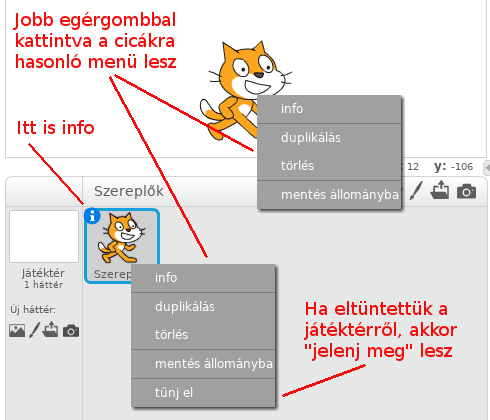
A macsekra (fenn illetve lenn) jobb egérgombbal kattintva megjelenik egy-egy menü. Röviden leírom a lényegüket:
- info – információk a szereplőről (B2-nél részletesebben)
- duplikálás – a szereplőről készül egy ugyanilyen másolat (neve más lesz)
- törlés – vélegesen kitörli a szereplőt
- mentés állományba – elmenthetjük és egy másik progiba betölthetjük szereplőnket
(új nevet mi is adhatunk, de a "sprite2" kiterjesztést ne írjuk át) - tűnj el / jelenj meg – ez nem törli, csak láthatatlanná teszi a szereplőt (a párja megjeleníti)
Próbáljuk ki ezeket a lehetőségeket!
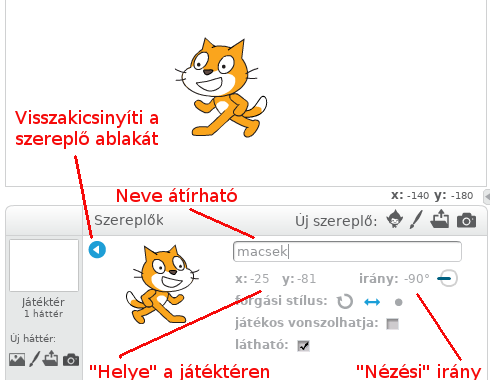
A szereplő itt felsorolt tulajdonságai mind állíthatók, kivéve az x, y helykoordináták (de a szereplő vonszolása után ezek is változnak).
- szereplő neve
- helye/koordinátái (x,y)
- "nézési" iránya – állítsuk be a forgási stílust a legelső ikonra, és így "tekerjük" az irányt mutató kis kék vonalkát, próbáljuk ki ugyanezt a forgási stílus másik két ikonjával is
- szereplő forgási stílusa (a fentiek alapján tehát: nézhet bármerre, csak jobbra vagy balra, illetve semerre nem foroghat)
- szereplő vonszolható az egérrel illetve látható-e
Próbáljuk is ki mindezeket!
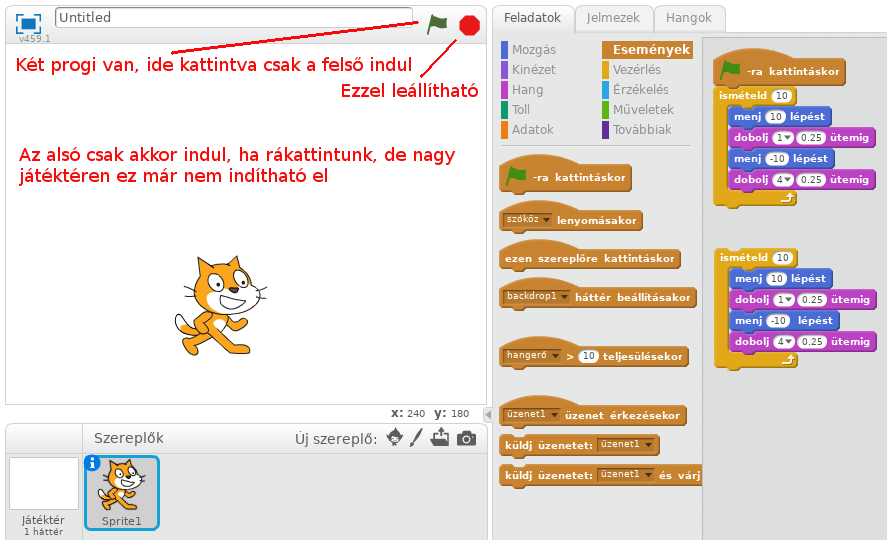
Először az alsó programot "hozzuk össze" a következőképpen:
- kattintsunk a szereplőre, azaz a macskára (hiszen az Ő tevékenységeit programozzuk)
- a "Feladatok" fül "Mozgás" parancs-csoportjából a "menj 10 lépést" parancsot húzzuk át a jobb oldalra (sötétebb szürke rész)
- kattintsunk rá - a parancs végrehajtódik, azaz megy a macsek (arra, amerre néz - módosítsuk a nézési irányát)
- a "Hang" csoportból "ragasszunk" alá egy "dobolj 1↓ 0.25 ütemig" parancsot - "futtassuk" hatalmas programunkat (katt, katt)
- most lemásoljuk az előbbi két parancsot (lustaság fél egészség) - jobb egérgombbal katt és "duplikálás"
- ragasszuk az előbbi kettő alá és javítsuk át az ábrához hasonlóan - futtassuk
- jó lenne "automatizálni", hogy ne kelljen mindig kattintgatni
- "Vezérlés" csoport, majd innen az "ismételd 10" modult kapjuk el, és óvatosan mozgassuk a négy összeragasztott parancs felé úgy, hogy "tátsa el a száját", s fogadja be az előbbi proginkat
Az utolsó műveletet gyakoroljuk: szedjük ki a belsejét, állítsuk újra össze, majd futtassuk le most már valóban kövérebb programunkat!
Most a felsőt (zöld zászlós):
- Az "Események" csokorból a "Zöld zászló-ra kattintáskor" parancsot húzzuk át
(ez egy programindító utasítás, mindig csak első lehet /látszik az alakján is/ !) - duplázzuk meg az alsó (5 elemből álló) programunkat, s tegyük az új indító elem alá, pár dolgot módosítsunk benne, hogy eltérjen az alsótól (esetleg tegyünk ebbe macskanyávogást)
- futtassuk többféleképpen:
a parancsokra kattintuk
fenn a zöld zászlóra kattintunk
váltsunk nagy játéktérre, és itt a zöld zászlóra kattintunk
Csináljuk meg pontosan, majd bátran módosítgassunk a progikon! Látszik, hogy a felső variáció, az "indítógombos" megoldás sokkal rugalmasabb, ezért érdemes ezt használni!

Töröld a cicát, majd rajzold meg az ábrán látható szereplőt! Készíts hozzá egy kicsike programot!
Ötletek:
- a rajzolást az "Új szereplő:" mögötti ecsetre való kattintással kezdeményezheted (a "Jelmezek" fülre áll, tehát valójában egy jelmezt készítünk a szereplőnknek, több jelmeze/ruhája is lehet)
- válassz színt és ecsetméretet, a leendő forgó közepét jelöld meg először
- válassz színt, készíts mellé egy "szárnyat" a tömör körrajzolóval,
a párját másolással kaphatod (amíg a szárny kijelölt a Ctrl+C majd Ctrl+V ugyanúgy működik, mint a szövegszerkesztőknél),
a harmadikat a másolat elforgatásával (van egy kicsike kör a még kijelölt alakzaton, ezzel lehet forgatni!) - adj neki egy értelmesebb nevet (nálam automatikusan kapta a Szereplő1 nevet), a jelmezek is átnevezhetők (pl. lila, kék, ...)
Készítsd el a programot is, hogy valóban forogjon a forgó! Hogyan lehet szabályozni a forgás gyorsaságát?
Ha minden kötél szakad, bonyolultabb feladatoknál gyakran segítségül hívható a jobboldali kép "párja" (pl. a B5.png párja a B5_.png kép)!
